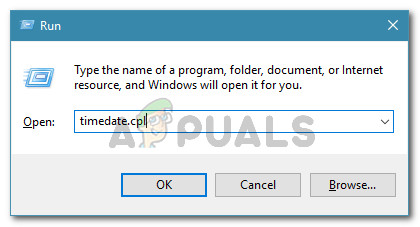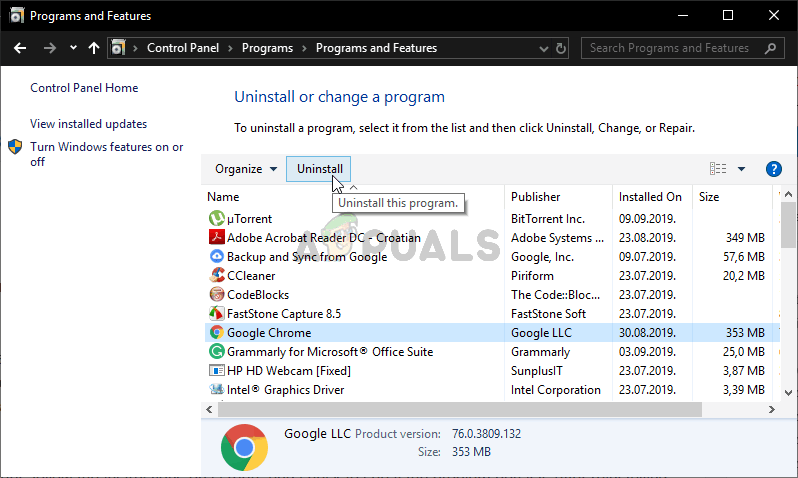NET_CERT_SYMANTEC_LEGACY त्रुटि तब होती है जब प्रभावित उपयोगकर्ता उस वेबसाइट पर जाने का प्रयास करते हैं, जिसमें सुरक्षा प्रमाणपत्र के साथ कोई समस्या है। यह त्रुटि कोड इस बात का प्रमाण है कि क्रोम सिफर के कारण प्रमाणपत्र को असुरक्षित मानता है।

Chrome त्रुटि कोड neterr_cert_symantec_legacy
क्या कारण है NET_CERT_SYMANTEC_LEGACY त्रुटि?
- गलत समय और दिनांक - जैसा कि यह पता चला है, सबसे आम कारणों में से एक जो कुछ वेब-उपयोगकर्ताओं के लिए इस समस्या का कारण होगा गलत समय और तारीख के कारण है। मामले में दिनांक और समय बंद है, सुरक्षा प्रमाणपत्र को मान्य नहीं किया जाएगा। इस स्थिति में, आप यह सुनिश्चित करके समस्या को ठीक कर सकते हैं कि दिनांक, समय और समय-सीमा उपयुक्त मानों पर सेट की गई है ताकि सुरक्षा प्रमाणपत्र स्वीकार कर लिया जाए।
- ब्राउज़र संस्करण विरासत सुरक्षा प्रमाणपत्र स्वीकार नहीं करता है - ध्यान रखें कि क्रोम वर्जन 66 की तुलना में नए संस्करण अब विरासत सिमेंटेक प्रमाणपत्रों को स्वीकार नहीं करते हैं। यदि आप क्रोम का उपयोग करने के इच्छुक हैं, तो आपको क्रोम के अपने वर्तमान संस्करण को अनइंस्टॉल करना होगा और पुराने संस्करण को डाउनग्रेड करना होगा जो कि सिमेंटेक विरासत सुरक्षा प्रमाणपत्रों को अस्वीकार नहीं करेगा।
NET CERT SYMANTEC LEGACY त्रुटि को ठीक करना
1. दिनांक और समय बदलना
जैसा कि यह कई प्रभावित उपयोगकर्ताओं द्वारा प्रलेखित किया गया है, सबसे अंत-उपयोगकर्ता कारणों में से एक जो कारण हो सकता है NET_CERT_SYMANTEC_LEGACY त्रुटि एक गलत समय और दिनांक है। यदि समय और दिनांक बंद हो जाता है, तो सुरक्षा प्रमाणपत्र को मान्य नहीं किया जाएगा और आपको वेबसाइट तक पहुंचने से रोका जाएगा, भले ही Symantec प्रमाणपत्र वास्तव में मान्य हो।
ज्यादातर मामलों में, ब्राउज़र अनुरोध खराब टाइमस्टैम्प के कारण विफल हो जाएगा और कनेक्शन को स्थापित होने से रोका जाएगा। यदि ऐसा होता है, तो एकमात्र व्यवहार्य निर्धारण दिनांक, समय और समय क्षेत्र को उचित मानों में बदलना है ताकि सिमेंटेक सुरक्षा प्रमाणपत्र स्वीकार कर लिया है।
यहाँ आपको क्या करना है:
- दबाएँ विंडोज कुंजी + आर एक खोलने के लिए Daud संवाद बॉक्स। अगला, टाइप करें 'Timedate.cpl' रन बॉक्स के अंदर और दबाएं दर्ज खोलना दिनांक और समय खिड़की।
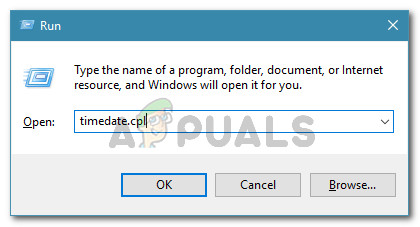
दिनांक और समय विंडो खोलना
- आप के अंदर पाने के लिए प्रबंधन के बाद दिनांक और समय खिड़की, करने के लिए जाओ दिनांक और समय शीर्ष पर मेनू से टैब। अगला, पर क्लिक करें तिथि और समय बदलें अगला मेनू खोलने के लिए।

सही तिथि और समय निर्धारित करना
- के अंदर दिनांक और समय मेनू, कैलेंडर तक पहुँचें और सही तिथि चुनें। ऐसा करने के बाद, आगे बढ़ें समय बॉक्स और उस समय के अनुसार उपयुक्त समय सेट करें, जिसमें आप रहते हैं।

समय और तारीख को संशोधित करना
- यह सुनिश्चित करने के लिए कि आपकी घड़ी फिर से नहीं बदलती है, क्लिक करके समय क्षेत्र को सही मान में संशोधित करना सुनिश्चित करें समयक्षेत्र बदलें ।
- एक बार हर संशोधन लागू होने के बाद, अपने कंप्यूटर को पुनरारंभ करें और देखें कि क्या अगले स्टार्टअप में समस्या हल हो गई है।
यदि आप अभी भी मुठभेड़ कर रहे हैं NET_CERT_SYMANTEC_LEGACY दिनांक और समय को उचित मानों में बदलने के बाद भी त्रुटि (या यह विधि लागू नहीं थी), नीचे दिए गए संभावित संभावित निर्धारण पर जाएं।
2. पुराने Chrome संस्करण में डाउनग्रेड करें
एक अन्य संभावित सुधार जो आपको पुरानी सिमेंटेक सुरक्षा प्रमाणपत्रों द्वारा मान्य वेबसाइटों पर जाने की अनुमति देगा, जो क्रोम के पुराने संस्करण में डाउनग्रेड करना है - एक जिसमें वही बदलाव शामिल नहीं हैं जो प्रमाणपत्र को अमान्य बनाते हैं।
यह आपके सिस्टम को खोजे गए कुछ ब्राउज़र के लिए असुरक्षित बना सकता है, लेकिन यदि आप Google Chrome का उपयोग करने के इच्छुक हैं तो यह समस्या को हल करने में आपकी सहायता करेगा।
ध्यान रखें कि यह परिवर्तन केवल बिल्ड संस्करण 66 के साथ लागू किया गया था। इसलिए, यदि आप अपने संस्करण को संस्करण 66 या पुराने में डाउनग्रेड करने का प्रबंधन करते हैं, तो क्रोम अब इस विरासत पर विचार नहीं करेगा कि सिमेंटेक प्रमाणपत्र सिफर के कारण असुरक्षित हैं।
यहाँ एक त्वरित गाइड है कि कैसे हल करने के लिए पुराने क्रोम संस्करण को डाउनग्रेड किया जाए Neterr_Cert_Symantec_Legacy त्रुटि:
- सुनिश्चित करें कि Google Chrome और प्रत्येक संबद्ध इंस्टेंस बंद है।
- दबाएँ विंडोज कुंजी + आर एक खोलने के लिए Daud संवाद बॉक्स। अगला, टाइप करें 'Appwiz.cpl पर' और दबाएँ दर्ज खोलना कार्यक्रम और विशेषताएं खिड़की।

उद्घाटन कार्यक्रम और सुविधाएँ
- एक बार आप अंदर कार्यक्रम और विशेषताएं मेनू, स्थापित अनुप्रयोगों की सूची के माध्यम से नीचे स्क्रॉल करें और अपना पता लगाएं क्रोम स्थापना। एक बार जब आप इसे देख लेते हैं, तो इस पर राइट-क्लिक करें और चुनें स्थापना रद्द करें नव प्रकट संदर्भ मेनू से।
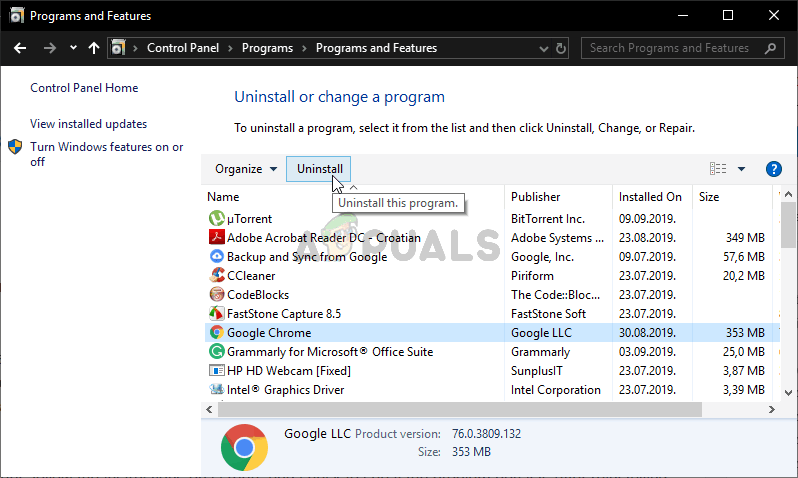
Google Chrome की स्थापना रद्द करना
- स्थापना रद्द मेनू से, अपने वर्तमान क्रोम संस्करण की स्थापना रद्द करने की प्रक्रिया को पूरा करने के लिए ऑन-स्क्रीन संकेतों का पालन करें।
- एक बार ऑपरेशन पूरा हो जाने के बाद, अपने कंप्यूटर को पुनरारंभ करें और अगले स्टार्टअप के पूरा होने की प्रतीक्षा करें।
- अगले स्टार्टअप अनुक्रम के बाद, इस लिंक पर जाएँ ( यहाँ ) क्रोम संस्करण 65.0.3325.181 डाउनलोड करने के लिए अपने डिफ़ॉल्ट ब्राउज़र के साथ।
- स्थापना निष्पादन योग्य खोलें, फिर पुराने Chrome संस्करण की स्थापना को पूरा करने के लिए ऑन-स्क्रीन संकेतों का पालन करें।
- एक बार इंस्टॉलेशन पूरा हो जाने के बाद, उस वेबसाइट को लॉन्च करें, जो पहले असफल रही थी NET_CERT_SYMANTEC_LEGACY यह देखने के लिए कि क्या समस्या ठीक है।
यदि एक ही त्रुटि संदेश जारी है, तो नीचे दिए गए अगले संभावित सुधार पर जाएं।
3. एक अलग ब्राउज़र का उपयोग करना
ध्यान रखें कि Chrome इस त्रुटि का मुख्य आरंभकर्ता है। क्रोम संस्करण 66 के साथ शुरू होने के कारण ऐसा होता है, ब्राउज़र को लिगेसी सिमेंटेक प्रमाणपत्रों को स्वतः अविश्वास करने के लिए कॉन्फ़िगर किया जाता है।
यदि आप Chrome o को पुराने संस्करण के अपग्रेड करने में सहज नहीं हैं, जो कि विरासत सिमेंटेक प्रमाणपत्रों को स्वचालित रूप से अस्वीकार करने के लिए कॉन्फ़िगर नहीं किया गया है, तो आपके पास जो अंतिम बिंदु उपलब्ध है, वह उस ब्राउज़र पर माइग्रेट करना है जिसके पास समान सुरक्षा सेटिंग्स नहीं हैं।
यहां कई विकल्प दिए गए हैं, जिन पर आपको विचार करना चाहिए। जब क्रोम के खिलाफ रखा जाता है, तो उस विरासत के साथ सख्त नहीं होता है सिमेंटेक प्रमाण पत्र और आपको बिना एनकाउंटर किए समान वेबसाइटों पर जाने की अनुमति देगा NET_CERT_SYMANTEC_LEGACY त्रुटि:
- मोज़िला फ़ायरफ़ॉक्स
- बहादुर ब्राउज़र
- ओपेरा
- विवाल्डी
4. वेबमास्टर से संपर्क करना
चूंकि समस्या एक प्रमाणपत्र असंगति से उत्पन्न होती है, इसलिए एक सीमित संख्या है जिसे आप एंड-यूज़र बिंदु से समस्या को दरकिनार करने के लिए कर सकते हैं।
यदि आपकी तारीख / समय बंद नहीं है और आप पुराने क्रोम संस्करण का उपयोग करने के लिए तैयार नहीं हैं (या अधिक उदार ब्राउज़र में माइग्रेट करते हैं), तो अपने वर्तमान ब्राउज़र का उपयोग करके उस वेबपेज तक पहुंचने का एकमात्र मौका वेबसाइट व्यवस्थापक से संपर्क करना है और उसे सुरक्षा प्रमाणपत्र अपडेट करने के लिए कहें।
टैग गूगल क्रोम 3 मिनट पढ़ा